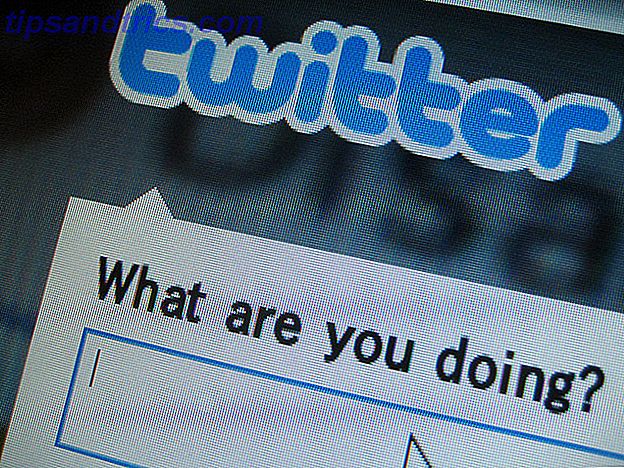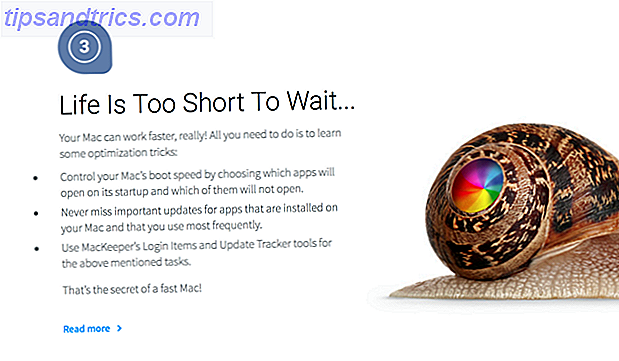Das Windows 10-Jubiläumsupdate ist endlich da So erhalten Sie das Windows 10-Jubiläumsupdate Jetzt erhalten Sie das Windows 10-Jubiläumsupdate Windows 10 erhält in diesem Monat ein größeres Upgrade. Das Jubiläumsupdate wird langsam ausgeführt. Wir zeigen Ihnen, wie Sie jetzt upgraden, wie Sie das Upgrade verzögern und auf welche Fallstricke Sie achten sollten. Weiterlesen ! Es ist jetzt ein Jahr her, seit Windows 10 in Betrieb genommen wurde, und obwohl das Betriebssystem noch lange nicht perfekt ist, bringt dieses Update viele dringend benötigte Änderungen und Ergänzungen Windows 10 Anniversary Update fällig im Juli und das sind die besten Funktionen Windows 10 Jubiläums-Update fällig im Juli und das sind die besten Features Sie werden das Windows 10 Anniversary Update lieben! Das zweite große Upgrade auf Windows 10 seit seiner Einführung im Juli 2015 wird für diesen Sommer erwartet. Hier zeigen wir die spannendsten Features. Weiterlesen .
Mit anderen Worten: Wenn Sie bis jetzt nicht mit Windows 10 zufrieden waren, könnte die Vielzahl neuer Funktionen und Verbesserungen ausreichen, um Sie zurückzugewinnen - es sei denn, Sie boykottieren Microsoft wegen seiner aggressiven Marketing-Praktiken Führen Sie ein Upgrade auf Windows 10 durch 6 Microsoft Tactics, um ein Upgrade auf Windows 10 durchzuführen Microsoft möchte Sie auf Windows 10 bringen und es wird hart gearbeitet. Wir haben die Taktiken zusammengefasst, mit denen Sie so schnell wie möglich auf Windows 10 aktualisiert werden. Weiterlesen .
Hier sind die besten und am meisten erwarteten Funktionen, die im Update enthalten sind. Wir sind sehr glücklich mit ihnen und wir denken, dass du es auch sein wirst.
1. Verbinden Sie die Lizenz mit dem Microsoft-Konto
Zu Zeiten von Windows XP und früher war die Lizenz Ihres Betriebssystems an einen einzigen Aktivierungsschlüssel gebunden. Piraterie war jedoch mit einem einzigen Schlüssel zu einfach. Bei Windows Vista, 7 und 8 war die Lizenz Ihres Betriebssystems an Ihre Hardware gebunden. Genauer gesagt, das Motherboard.
Aber das war zu viel Aufwand für Benutzer, die Lizenzen zwischen Computern übertragen wollten und Benutzer, die häufig ihre PC-Teile aktualisiert Diese 5 PC-Teile neigen zum Sterben: So erweitern Sie ihre Lebensdauer Diese 5 PC-Teile neigen zum Sterben: Wie zu erweitern Lifespans Computer sind nicht dafür ausgelegt, länger als ein paar Jahre zu funktionieren. Wenn Sie jedoch proaktiv sein möchten, gibt es Dinge, die Sie tun können, um die Lebensdauer Ihres eigenen Computers zu verlängern. Lesen Sie mehr, und deshalb ist diese Änderung so großartig.
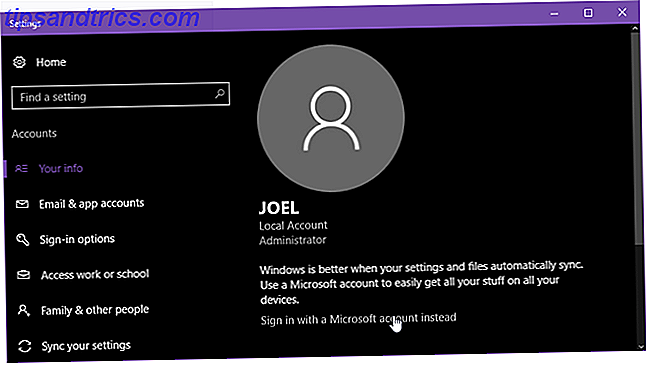
Mit dem neuen Activation Troubleshooter können Benutzer von Windows 10 eine Windows 10-Lizenz mit einem Microsoft-Konto verbinden Alles, was Sie über Windows Product Keys wissen sollten Alles, was Sie über Windows Product Keys wissen sollten 25 Zeichen steuern Ihr Windows-System. Ihr Produktschlüssel ist 100 US-Dollar oder mehr wert, unabhängig davon, ob Sie auf Windows 10 aktualisiert haben oder nicht. Wir erklären, was Sie mit Ihrer Windows-Lizenz tun können und was nicht. Lesen Sie mehr und verwenden Sie dieses Konto, um die Lizenz zu reaktivieren, wenn z. B. Hardwarekomponenten ausgetauscht werden.
Sie können nur eine bestimmte Anzahl von Malen pro Konto reaktivieren, aber diese Nummer wurde noch nicht veröffentlicht.
Ein weiterer großer Vorteil ist, dass bei einem Systemausfall die Lizenzzuordnung die Wiederherstellung Ihres Systems auf einer Basisinstallation der Windows 10-Edition erleichtern kann, die an Ihr Konto gebunden ist.
2. Der Advent der Windows-Tinte
Wenn Sie jemals beabsichtigen, mit Windows 10 mit einem Stift oder Stift zu interagieren, vor allem, wenn Sie auf einem mobilen Gerät oder einem 2-in-1-transformierbaren Laptop 5 Gründe für einen 2-in-1 Windows 10 Laptop kaufen 5 Gründe zum Kauf Ein 2-in-1 Windows 10 Laptop 2-in-1-Notebook ist unglaublich vielseitig. Mit Windows 10 sind sie leistungsfähig genug, um Büroarbeit zu leisten. Sie konvertieren auch in ein Tablet, komplett mit Touchscreen, alles wird einfacher. Lass uns dir mehr erzählen! Lesen Sie mehr, dann wird Windows Ink Ihnen die Socken ausblasen.
Es ist eine Sache, mit Ihrem Stift oder Stift eine App wie OneNote 7 zu zeichnen. Wenig bekannte OneNote-Funktionen, die Sie lieben werden 7 Wenig bekannte OneNote-Funktionen, die Sie lieben OneNote ist 100% kostenlos und voll mit erweiterten Funktionen. Schauen wir uns einige von denen an, die Sie vielleicht verpasst haben. Wenn Sie OneNote noch nicht verwenden, können diese Sie gewinnen. Lesen Sie mehr, aber es ist eine ganz andere Sache, native Betriebssystemfunktionen zu haben, die entwickelt wurden, um die Wirksamkeit und Produktivität der Verwendung des Stiftes oder Eingabestifts zu maximieren.
Die Windows Ink-Plattform bietet einen zentralen Arbeitsbereich mit Funktionen, die stift- / stiftbasierte Aktivitäten wie das Schreiben von Notizen, das Zeichnen von Skizzen und das Kommentieren Ihres Bildschirms verbessern. Der Zugriff ist so einfach wie das Tippen auf eine Schaltfläche in der Taskleiste.
Und der beste Teil? Die Windows Ink-Plattform ist für Drittentwickler verfügbar! Eine Reihe von Apps im Windows Store unterstützen sie bereits, einschließlich FluidMath, Bamboo Paper und DocuSign (für elektronische Signaturen ist Ihre elektronische Signatur weltweit gültig? Ist Ihre elektronische Signatur weltweit gültig? Sind elektronische Signaturen gültig und legal um die Welt? Sind sie der handschriftlichen Unterschrift in einer papierlosen Welt vorzuziehen? Wir schauen uns an, was das Gesetz global sagt. Lesen Sie mehr).
3. Ein dunkles Thema und eine bessere Schnittstelle
Wenn Sie das flache und moderne Aussehen von Windows 10 hassen, wird das Jubiläums-Update in diesem Bereich nichts für Sie haben. Aber wenn Sie hier und da von ein paar UI-Macken genervt wären, würden Sie sich vielleicht darüber freuen, was sich geändert hat.
Die größte Veränderung ist die offizielle Aufnahme eines dunklen Themas. Es ist rein ästhetisch, aber viele Benutzer - ich selbst eingeschlossen - finden, dass dunklere Farben für lange Computersitzungen bequemer sind. Fakt oder Fiktion? 6 Mythen über Bildschirme und Monitore (mit Urteilen) Fakten oder Fiktion? 6 Mythen über Bildschirme und Monitore (mit Urteilen) Wie viele dieser Bildschirm-Mythen hast du gehört? Wie viele glaubst du? Sie könnten überrascht sein, welche wahr sind und welche nicht. Lesen Sie mehr, was dieses Feature absolut fantastisch macht.

Andere Schnittstellen zwickt 10 Neue Tricks des Windows 10 Jahrestag-Updates Sie müssen 10 neue Tricks des Windows 10 Jahrestag-Updates versuchen Sie müssen versuchen Das Windows 10 Anniversary Update ist voll von neuen Funktionen, aber viele sind nicht sofort offensichtlich. Hier haben wir subtile und versteckte Tipps und Tricks zusammengefasst, die Sie wirklich ausprobieren sollten! Read More enthält aktualisierte Looks für die System-Tray-Uhr (enthält jetzt einen Kalender), die Lautstärkeregelung (jetzt enthält eine Audioquelle Picker), sowie das Startmenü und das Action Center (die wir unten ausführlicher untersuchen).
Es gab sogar Diskussionen über das Hinzufügen von Registerkarten zum Datei-Explorer, aber diese Funktion hat es nicht in das Jubiläums-Update geschafft. Vorerst, aber hoffentlich nicht mehr lange, müssen Sie noch Tools von Drittanbietern verwenden, um Explorer-Registerkarten hinzuzufügen. 3 Tools zum Hinzufügen von Registerkarten zu Windows Explorer 3 Tools zum Hinzufügen von Registerkarten zu Windows Explorer Tabbed Browsing ist eine Funktion, die ich zuerst vor 10 Jahren in Firebirds früherer Inkarnation Firebird. Seitdem sind in fast jedem Bereich, der mit Benutzerschnittstellen in Beziehung steht, Registerkarten aufgetaucht. Sie machen es einfach ... Lesen Sie mehr.
4. Ein überarbeitetes Startmenü
Das erste, was Sie beim Aktualisieren auf das Annivesary-Update feststellen werden, ist, dass das Startmenü jetzt direkt zu einer Liste installierter Apps geöffnet wird, ähnlich wie in Windows XP.
Ich bevorzuge es, nach Apps zu suchen, also werde ich wahrscheinlich nie diese Suchmethode für das Startmenü verwenden, aber es ist schön zu haben und macht meiner Meinung nach mehr Sinn.

Das Startmenü hat immer noch die Möglichkeit, Apps als Kacheln zu pinnen, aber eine große Änderung ist das Hinzufügen von "verfolgbaren Live-Kacheln".
Wenn Sie vor dem Jubiläumsupdate eine Live-Kachel mit Echtzeitinformationen (z. B. einem Ticker mit Nachrichten) hatten, würden Sie nur durch Klicken auf die Kachel zur App weitergeleitet. Jetzt bringt dich ein verfolgbares Live-Kärtchen direkt zur Nachrichtengeschichte. Ein Klick weniger. Genial.
5. Action Center & Benachrichtigungssynchronisation
Der erste sofortige Wechsel zum Action Center in Windows 10 ist das Hinzufügen eines Benachrichtigungssymbols direkt in der Taskleiste. Jetzt können Sie sehen, wie viele ungelesene Benachrichtigungen Sie immer haben.

Eine weitere nützliche Funktion ist das Ziehen und Ablegen von Action Center-Schnellaktionen in die von Ihnen gewünschte Reihenfolge. Sie können dies jedoch nicht direkt im Action Center tun. Öffnen Sie Einstellungen> System> Benachrichtigungen und Aktionen und Sie können dort reorganisieren.
Das größte Feature ist jedoch die Möglichkeit, Benachrichtigungen zu spiegeln. Nach der Installation von Cortana auf Ihrem Android-Telefon können Sie die Synchronisierung aktivieren, um Anrufbenachrichtigungen, Textnachrichten, Akkuwarnungen und App-Benachrichtigungen unter Windows anzuzeigen. Dies funktioniert auch mit einem Windows Mobile-Gerät.
6. Taskbar Benachrichtigungsabzeichen
Apropos Benachrichtigungen, eine andere sofort offensichtliche Änderung ist das Hinzufügen von Badges für Universal Windows Platform-Anwendungen in der Taskleiste .

Das ist wirklich nett für Benutzer, wie mich, die nicht oft das Action Center oder Live Tiles benutzen. Der einzige Vorbehalt ist, dass Sie die UWP-Versionen der Apps Desktop vs. Windows Store Apps verwenden müssen: Welchen Download sollten Sie durchführen? Desktop vs. Windows Store Apps: Welche sollten Sie herunterladen? Unter Windows 10 und 8.1 können Sie entweder Desktop-Anwendungen aus dem Internet herunterladen und installieren oder Sie können eine App aus dem Windows Store beziehen. Wir untersuchen die Unterschiede zwischen Desktop und Store ... Lesen Sie mehr, damit es funktioniert, und diese Apps müssen die Funktion selbst unterstützen.
Insgesamt ist es ein nettes Feature. Ich habe zuerst das Abzeichen meiner Todoist-App bemerkt, aber es wird noch nützlicher für Apps wie Skype, Mail, Facebook usw.
7. Ein intelligenteres Cortana
Microsoft hat Cortana im letzten Jahr oder so viel Mühe gegeben, und es beginnt zu zeigen. Wenn Sie dachten, dass Cortana vorher nutzlos war und Ihren digitalen Assistenten daher nie benutzt hat, möchten Sie vielleicht mit dem Jubiläums-Update beginnen.

Für den Anfang ist Cortana jetzt direkt auf dem Sperrbildschirm verfügbar, sodass Sie mit ihr interagieren können, ohne Ihren Computer oder Ihr Smartphone entsperren zu müssen - vor allem nützlich für Laptop- und Windows Mobile-Benutzer.
Ansonsten ist Cortana intelligenter und kontextueller als zuvor. Sie kann Aktionen basierend auf Dingen wie Ihrem vergangenen Verhalten, der aktuellen Zeit und Ihrem Standort vorschlagen. Sie können auch Ihr Telefon oder Ihr Auto finden, erinnern Sie mithilfe von Bildern So fügen Sie Fotos als Erinnerungen mit Cortana Hinzufügen von Fotos als Erinnerungen mit Cortana Text und Stimme Erinnerungen sind gut und gut, aber Foto Erinnerungen sind einen Schritt weiter. So kann Cortana Ihnen das Leben erleichtern! Lesen Sie mehr und reagieren Sie auf komplexere Befehle.
8. Microsoft Edge ist endlich nutzbar
Microsoft Edge hat eine Menge zu tun 10 Gründe, warum Sie Microsoft Edge jetzt verwenden sollten 10 Gründe, warum Sie Microsoft Edge verwenden sollten Microsoft Edge markiert eine völlige Trennung vom Markennamen Internet Explorer und tötet einen 20 Jahre alten Familienstammbaum ab der Prozess. Deshalb sollten Sie es verwenden. Weitere Informationen, einschließlich einer Reihe von grundlegenden Einstellungen, die die Grenze zwischen zu einfach und zu komplex ziehen. Eine schnelle und schmutzige Anleitung zu jeder Einstellung in Microsoft Edge Eine schnelle und schmutzige Anleitung zu jeder Einstellung in Microsoft Edge Wenn Sie sich für die Verwendung von Edge entscheiden Was Sie tun sollten, ist den Browser einzustellen, was beinhaltet, dass Sie alle Einstellungen an Ihre Bedürfnisse anpassen. Hier ist alles, was Sie wissen müssen. Weiterlesen . Aber bis vor kurzem gab es auch eine Handvoll Gründe zu warten, bevor Sie Microsoft Edge 5 verwenden. Gründe, warum Sie nicht zu Microsoft Edge wechseln sollten 5 Gründe, warum Sie nicht zu Microsoft Edge wechseln sollten Firefox und Opera sind immer noch da? Ist Edge gut genug, um Ihr primärer Browser zu sein? Weiterlesen .
Zwei dieser Gründe - "fehlende Erweiterungen" und "schlechte Qualität der Lebensqualität" - wurden durch das Jubiläums-Update ausgerottet.

In der Tat unterstützt Edge jetzt offiziell Erweiterungen 10 Beste Microsoft Edge Browser-Erweiterungen, die Sie heute ausprobieren sollten 10 Beste Microsoft Edge Browser-Erweiterungen, die Sie heute ausprobieren sollten Das neueste Windows 10 Upgrade bringt endlich Browser-Erweiterungen zu Microsoft Edge. Wir haben die wenigen verfügbaren Erweiterungen geprüft und zeigen Ihnen, welche Ihre Zeit wert sind. Lesen Sie mehr, und das Schöne daran ist, dass die Portierung von Chrome auf Edge für Entwickler unkompliziert ist. Sie können also davon ausgehen, dass bald viele bekannte Edge auf Edge erscheinen (zusätzlich zu denen, die bereits existieren, wie LastPass, Reddit Enhancement) Suite 10 Gründe, warum Sie die Reddit Enhancement Suite benötigen 10 Gründe, warum Sie die Reddit Enhancement Suite benötigen Die Reddit Enhancement Suite ist in Chrome, Firefox, Opera und Safari verfügbar. Denken Sie, dass Sie ohne sie leben können? Ändern von Funktionen, die Sie davon überzeugen, es pronto zu installieren. Lesen Sie mehr und Pocket).
Was die Verbesserung der Lebensqualität anbelangt: Die Schaltfläche "Zurück" zeigt nun den vollständigen Verlauf des aktuellen Tabs an, Registerkarten können angeheftet werden, die Akkulaufzeit ist deutlich besser, die Integration mit Action Center und Mausgesten (nützlich für Swipe-Navigation auf Mobilgeräten) .
9. Die Linux Bash Shell
Das letzte große Feature, das im Jubiläums-Update hervorgehoben werden sollte, ist die Einführung eines Linux-Subsystems direkt in Windows 10, mit dem Sie eine voll funktionsfähige Bash-Shell ausführen können. Windows 10 erhält eine vollständige Linux-Eingabeaufforderung Windows 10 erhält eine vollständige Linux-Eingabeaufforderung BASH-Shell. komplett mit einem Linux-Subsystem, kommt diesen Sommer mit dem Jubiläumsupdate zu Windows 10. Das war eine der größten Ankündigungen auf der Build Developer Conference. Hier ist, warum das wichtig ist. Weiterlesen .
Lass es uns klar sein: das ist KEINE Emulation. Es ist auch keine virtuelle Maschine. Das ist ungefähr dasselbe, was WINE für Windows-Apps unter Linux tut, außer umgekehrt.
Es gibt BASH unter Windows 10 live und funktioniert! # Build2016 pic.twitter.com/5dfpXgC1e9
- Richard Hay (@WinObs) 30. März 2016
Dies bedeutet nicht, dass der Linux-Kernel jetzt in Windows residiert, aber es bedeutet, dass Sie Bash unter Windows ausführen müssen, das all seine erstaunlichen Kommandozeilen-Tools und Dienstprogramme enthält von Linux - 40 wichtige Befehle, die Sie kennen sollten Linux ist das oft ignorierte dritte Rad für Windows und Mac. Ja, in den letzten zehn Jahren hat das Open-Source-Betriebssystem eine Menge an Zugkraft gewonnen, aber es ist immer noch weit davon entfernt, in Betracht gezogen zu werden ... Lesen Sie mehr wie Vim. Sie können auch die meisten Binärdateien ausführen, die auf Ubuntu ausgeführt werden.
Die meisten Benutzer werden wahrscheinlich nie diese Funktion berühren, aber es ist eine gute Möglichkeit, Ihre Füße mit Linux nass zu machen. Der Linux-Vorteil: 5 Websites, die Sie zum Lernen Linux Linux-Vorteil: 5 Websites sollten Sie zum Lernen Linux Ob Sie haben Linux jahrelang verschoben oder Sie hören nur davon, es gibt genügend Gründe, heute anzufangen. Willst du es jetzt versuchen? Diese Ressourcen werden Sie starten. Lesen Sie mehr, ohne durch die lästige Installation in einer virtuellen Maschine oder einem Dual-Boot-Rig zu gehen 4 Möglichkeiten, Ubuntu Linux auf einem Windows-Computer zu installieren 4 Möglichkeiten, Ubuntu Linux auf einem Windows-Computer zu installieren Sie möchten Ubuntu auf Ihrem Windows installieren Computer, nicht wahr? Die Sache ist, du bist noch nicht 100% sicher. Zum Glück gibt es viele Möglichkeiten, wie Sie Ubuntu ausprobieren können, bevor Sie sich verpflichten. Weiterlesen .
Windows 10: Unvollkommen, aber besser
Bist du aufgeregt? Ich weiß, ich bin. Das Jubiläumsupdate ist ein großer Schritt in die richtige Richtung, zumindest was die Lücke zwischen den Schwachstellen und dem Potenzial von Windows 10 angeht. Wir empfehlen, es selbst auszuprobieren, wenn es Ihnen möglich ist.
Beachten Sie, dass einige Benutzer einige schwerwiegende Fehler und Bugs mit dem Anniversary Update 16 Windows 10 Anniversary Update Issues und Wie man sie 16 Windows 10 Anniversary Update Probleme beheben und wie sie zu beheben Das Windows 10 Anniversary Update bringt viele Verbesserungen, aber es hat brachte auch eine Menge neuer Probleme und Ärger ein. Hier erfahren Sie, wie Sie sie beheben und beheben können. Lesen Sie mehr, wir empfehlen es nur für unkritische Maschinen.
Offensichtlich ist Windows 10 immer noch in vielerlei Hinsicht fehlerhaft. Bloatware bleibt ein Problem für neue Benutzer Müde von Bloatware? Wie Windows 10 Store Apps müde von Bloatware zu löschen? So löschen Sie Windows 10 Store-Apps Für Microsoft ist Windows 10 ein Geldautomat. Bei zukünftigen Updates werden mehr Apps im Startmenü vorinstalliert und hochgestuft. Lassen Sie uns Ihnen zeigen, wie Sie vorinstallierte Windows Store-Apps einfach entfernen können. Lesen Sie mehr, Betriebssystem Bugs und Pannen sind üblich 5 Kostenlose Tools zur Behebung von Problemen in Windows 10 5 Kostenlose Tools zur Behebung von Problemen in Windows 10 Es dauert nur fünf kostenlose Programme und ein paar Klicks, um ein Problem oder Rogue-Einstellung auf Ihrem Windows zu beheben 10 PC. Lesen Sie mehr und Microsofts übermäßig aggressive Push Wie Microsoft Windows 10 und die Ergebnisse wie Microsoft Windows 10 und die Ergebnisse gedrückt hat Microsoft hat Windows 10 seit über einem Jahr aggressiv gefördert. Das Ziel war, das neue Betriebssystem bis 2018 auf einer Milliarde Geräte laufen zu lassen. Wir betrachten Microsofts Methoden und die Zahlen. Read More hinterlässt einen schlechten Geschmack im Mund. Alles, was wir sagen, ist, dass dieses Update viele Frustrationen in der Vergangenheit lindern kann.
Hast du das Anniversary Update schon probiert? Wie stehen Sie dazu? Oder boykottieren Sie Windows 10 aufgrund des Verhaltens von Microsoft? Teilen Sie mit uns in den Kommentaren!